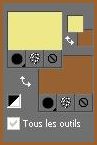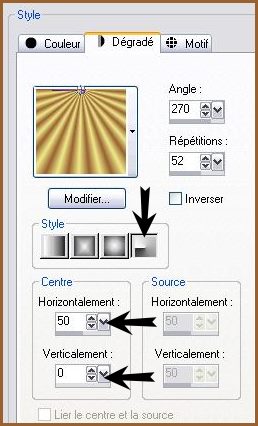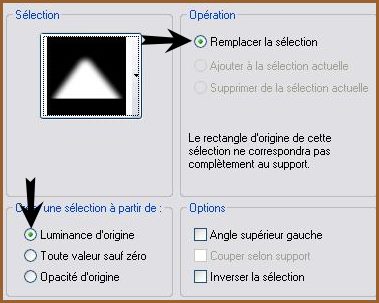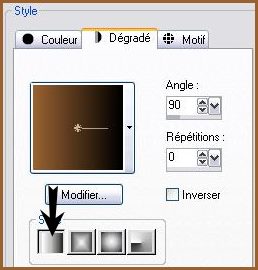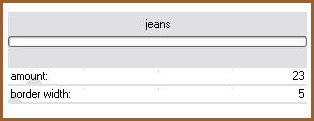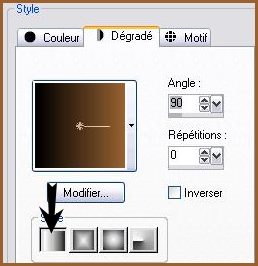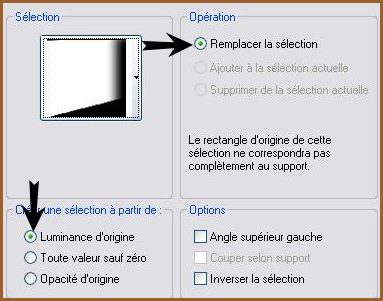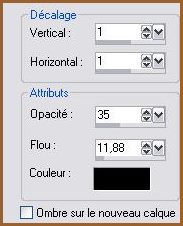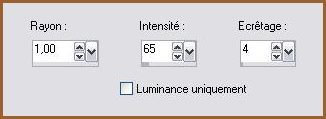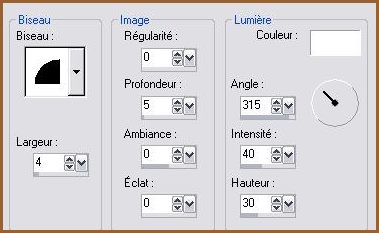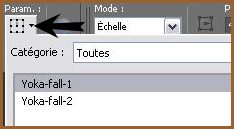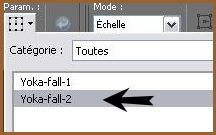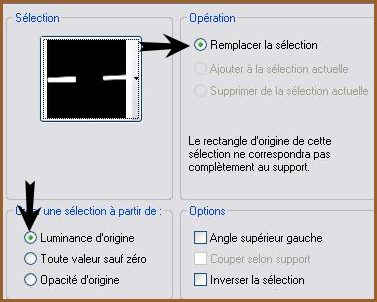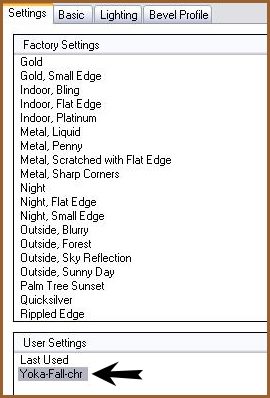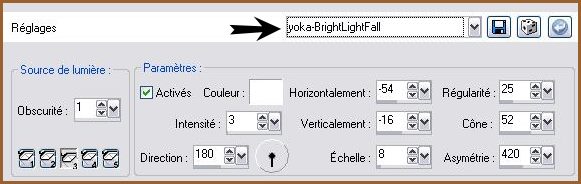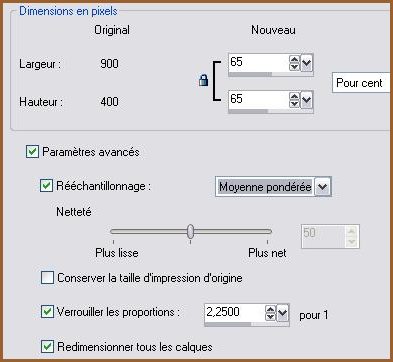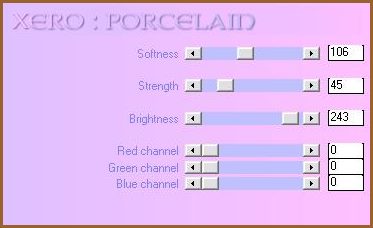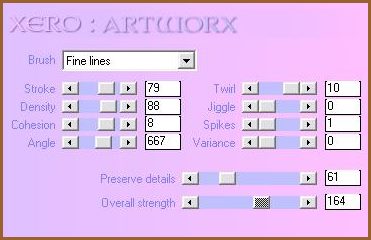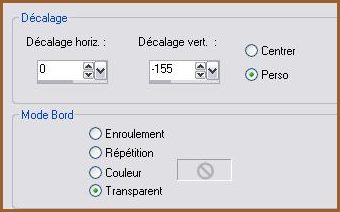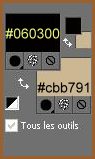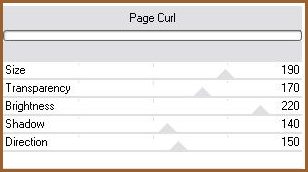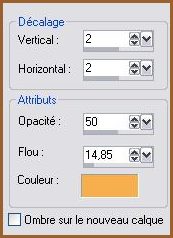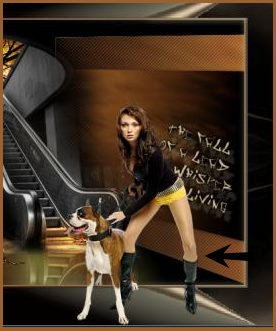|
Les Tutoriels Traduits de Yokalicious
Merci Yoka de votre autorisation La traduction m'appartient. Il est formellement interdit de la copier ou de la distribuer sur le net *** *** Fall Ce tutoriel a été réalisé dans PSP XII mais peut être fait avec les autres versions PSP Vous trouverez l'original de ce tutoriel ICI*** Matériel nécessaire pour effectuer ce tutoriel:
Preset illumination( à placer dans le dossier Paramètres par défaut de My PSP Files ) Preset Deformation (à placer dans le dossier Paramètres par défaut de My PSP Files Preset chrome (à placer dans le dossier chrome du filtre Alien Skin Impact 5) Preset shadow ( à placer dans le dossier shadow du filtre Alien Skin Impact 5 ) Gif des feuilles de Yoka à placer dans le dossier Pinceaux de My PSP Files Script écrit par AnnemarieI ici, le site d''Annemarie ici *** ICIGraphic Plus pentacom Xero Alien Skin Impact 5
NOTA:
Dans ce tutoriel au n° vous trouverez un lien qui vous
dirigera vers un tutoriel pour fabriquer
votre propre escalier *** *** Les tubes sont offerts à usage personnel Vous n'avez pas la permission de placer ces tubes sur un autre site sans la permission du créateur ***
*** 1 - Ouvrir une image fond noir de 900 x 400 pixels 2 - Calques/NOUVEAU CALQUE
Pour la prochaine étape nous employons des couleurs de l'image
principale
Vous avez besoin d'une couleur claire et d'une couleur foncée de cette image 3 - j'ai choisi en avant-plan la couleur #EEE888 et en arrière-plan la couleur #986132
4 - Configurer un dégradé radial réglages ci-dessous:
5 - Sélection/Charger/Enregistrer une sélection/charger à partir du disque/Charger la sélection Yoka-sel-Fall
6 - Remplir la sélection avec le gradient Opacité à 80% 7 - Placer en avant-plan la couleur #986132 et en arrière-plan la couleur #060300
8 - Configurer un dégradé linéaire: angle: 90/ répétition :0
9 - Calques/NOUVEAU CALQUE 10 - Sélection/Charger/Enregistrer une sélection/charger à partir du disque/Charger la sélection Yoka-sel-Fall2
11 - Remplir la sélection avec le gradient 12 - Sélections/Désélectionner 13 - Effets/Pentacom/jeans réglages ci-dessous:
14 - Permutez vos couleurs
Configurer un dégradé linéaire angle: 45°/Répétitions: 3/Inverser coché
15 - Calques/NOUVEAU CALQUE 16 - Sélection/Charger/Enregistrer une sélection/charger à partir du disque/Charger la sélection Yoka-sel-Fall3
18 - Remplir la sélection avec le gradient 19 - Sélections/Désélectionner 20 - Effets/Effets 3D/Ombre Portée :
21 - Calques/Fusionner le calque du dessous 22 - Dans la Palette des calques/Calques/Dupliquer 23 - Image/Miroir ------------------------------------------------------------------------------------------------------------------------------------------ 24 - Ouvrir l'image Herstplaatje GROOT 25 - Edition/Copier 2 6 - Revenir sur votre travailEdition/Coller comme nouveau calque 27 - Mode du calque : Lumière douce Opacité à 90% ------------------------------------------------------------------------------------------------------------------------------------------- Petites images pour le mur de gauche :
28 - Ouvrez les 2 petites images horizontales ( Herstplaatje-klein1.jpg
et Herstplaatje-klein2.jpg )
29 - Au cas où vous préféreriez employer vos propres images
il faut les redimensionner
31 - Image/Redimensionner
32 - Réglages/Netteté/Masque flou :
------------------------------------------------------------------------------------------------------------------------------------------ Sur les deux petites images: 33 - Image/Ajouter des bordures : 5 pixels couleur #986132 34 - Activer la baguette magique configurée ainsi: Ajouter/Extérieur
35 - sélectionner la bordure de 5 pixels 36 - Effets/Effets 3D/Biseautage Intérieur :
37 - Sélections/Désélectionner ------------------------------------------------------------------------------------------------------------------------------------------ 38 - Activer l'image 1 39 - Edition/Copier 40 - Revenir sur image 900 x 400 /Edition/Coller comme nouveau calque 41 -Activer l'outil déformation /clic sur la petite flèche et sélectionner le preset Yoka-fall-1
42 - Effets/Effets 3D/Ombre Portée : réglages précédents 43 - Activer l'image 2 44 - Edition/Copier 45 - Revenir sur image 900 x 400 /Edition/Coller comme nouveau calque 46 -Activer l'outil déformation /clic sur la petite flèche et sélectionner le preset Yoka-fall-2
47 - Effets/Effets 3D/Ombre Portée : réglages précédents 48 - Calques/NOUVEAU CALQUE 49 - Sélection/Charger/Enregistrer une sélection/charger à partir du disque/Charger la sélection Yoka-sel-Fall4
50 - Effets/Alien Skin Eye Impact 5/Chrome: Preset Yoka-Fall-chr
51 - Sélections/Désélectionner 52 - Calques/Fusionner les calques visibles 53 - Effets/Effets d'éclairage/projecteurs: Appliquer le preset yoka-BrightLightFall
ATTENTION: Vous pouvez utiliser l'escalier fourni en tube ou fabriquer votre propre escalier ICI Dans le premier cas, nous poursuivons : 54 - Ouvrir le tube "Yoka-lesFall-escalator.pspimage "
55 - Edition/Copier Revenir sur votre travail / Edition/Coller comme nouveau calque 56 - Dans la Palette des calques/Calques/Dupliquer 57 - Image/Renverser
59 - Opacité de ce calque : 36% 60 - Calques/Fusionner les calques visibles ------------------------------------------------------------------------------------------------------------------------------------------ Fond : Fait pour compléter le script A - Sur votre clavier CTRL C et puis CTRL V Image/Redimensionner à 65%/cocher " tous les calques"
B - Effets/Xero/Porcelain avec ces réglages:
C - Réglages/Flou/Flou gaussien : rayon : 9 D - Effets/Xero/Artworx avec ces réglages:
E - Effets/Effets d'image/Mosaïque sans jointure :
F - Voici le résultat
G - Exporter en JPEG Optimisé . ce fond est fait pour compléter le script ------------------------------------------------------------------------------------------------------------------------------------------------------------------ Nous continuons sur notre travail de 900 x 600 pixels
61
- Ouvrir le tube "
Yoka-Blaadjes
(si vous utilisez vos propres escaliers, sauter l'étape 64) 62 - Edition/Copier 63 - Revenir sur votre travail Edition/Coller comme nouveau calque 64 - Effets/Effets d'image/décalage :
65 - En avant-plan on a toujours la couleur #060300 et placer en arrière-plan la couleur #cbb791
66 - Activer l'outil Texte/Police /taille : 24
67 - Votre touche Maj enfoncée Entrer le texte suivant : The Fall of a lead is a whisper to the living ou un texte de votre choix qui ressemble à des graffitis Calques /Convertir en calque raster 68 - Effets/Effets 3D/Ombre Portée :
69 - Image/Rotation libre de 20° à droite
70 - Avec l'outil déplacer positionner à droite de l'escalier
71 - Image/Ajouter des bordures : 2 pixels couleur #986132 72 - Image/Ajouter des bordures : 58 pixels couleur #060390 73 - Sélectionner la bordure de 58 pixels avec la baguette magique
74 - Calques/NOUVEAU CALQUE 75 - Activer l'image Herfstplaatje GROOT 76 - Edition/Copier 77 - Edition/Coller dans la sélection 78 - Effets/Graphic Plus/Page Curl:
79 - Effets/Graphic Plus/Horizontal Mirror 80 - Effets/Graphic Plus/Vertical Mirror 81 - Sélections/Désélectionner 82 - Effets/Effets 3D/Ombre Portée : couleur #F6aF4c
83 - Répéter avec des valeurs négatives : -2 en décalage vertical et horizontal 84 - Effets/Graphic Plus/Old Photo 85 - Opacité à 81% 86 - Activer le tube Yoka-Fille-et-Chien-lesFall 87 - Edition/Copier 88 - Édition/Coller comme nouveau calque
89 - Effets/Effets 3D/Ombre Portée :
90 - Effets/Alien Skin Eye Impact 5/Shadow Preset Yoka-lesfall-SH 91 - Image/Ajouter des bordures : 1 pixel couleur #986132 92 - Image/Redimensionner:
93 - Réglages/Netteté/Masque flou
94 - Exporter en JPEG Optimisé
Une autre version:
*** Traductions ©Violette du 7 Mai 2009 ***
|